วิธีปิดเสียงคนในความไม่ลงรอยกัน
เบ็ดเตล็ด / / May 25, 2022
Discord เป็นแพลตฟอร์มโซเชียลที่เริ่มต้นจากซอฟต์แวร์แชทสำหรับผู้ใช้หลายคนสำหรับชุมชนเกม ได้แปรสภาพเป็น แอพแชทที่ครบเครื่องสำหรับทุกคน ที่ต้องการสนทนากับเพื่อนเก่าและพบปะผู้คนที่มีความคิดเหมือนๆ กัน

เนื่องจาก Discord ได้เปลี่ยนมาใช้แพลตฟอร์มยุคหน้าเพื่อส่งเสริมและขยายชุมชน คุณพบผู้คนที่คุณไม่ต้องการโต้ตอบด้วยด้วยเหตุผลหลายประการ สำหรับโอกาสเหล่านี้ คุณสามารถปิดเสียงผู้ใช้ที่รบกวนคุณหรือไม่เคารพได้ นอกจากนี้ยังสามารถปิดเสียงเซิร์ฟเวอร์ทั้งหมดเพื่อความสงบสุข เราจะแสดงวิธีใช้ฟังก์ชันปิดเสียงบน Discord
วิธีปิดเสียงใครบางคนในช่องข้อความบนเซิร์ฟเวอร์ Discord
คุณสามารถปิดเสียงใครบางคนในช่องข้อความเฉพาะบนเซิร์ฟเวอร์จากไคลเอ็นต์เดสก์ท็อปหรือเว็บไคลเอ็นต์ของ Discord
ขั้นตอนที่ 1: เปิดแอป Discord บนพีซีของคุณ เลือกเซิร์ฟเวอร์จากคอลัมน์ทางซ้ายที่บุคคลนั้นใช้งานอยู่
ขั้นตอนที่ 2: ตรวจสอบรายชื่อสมาชิกทางด้านขวาของพื้นที่สนทนาจนกว่าคุณจะพบ

ขั้นตอนที่ 3: คลิกขวาที่ชื่อเล่นเพื่อเปิดเมนูตัวเลือก

ขั้นตอนที่ 4: เลือกปิดเสียงจากเมนู
เมื่อเปิดใช้งานคุณสมบัตินี้ คุณจะไม่เห็นข้อความใด ๆ จากในช่องข้อความที่คุณมีเหมือนกันบนเซิร์ฟเวอร์นั้น ๆ และคุณจะไม่ได้ยินข้อความเหล่านั้นอีกต่อไป
วิธีปิดเสียงใครบางคนในช่องข้อความบนเซิร์ฟเวอร์ Discord ของคุณ
หากคุณเปิดเซิร์ฟเวอร์ Discord คุณสามารถปิดเสียงใครก็ได้โดยเปลี่ยนการอนุญาตเฉพาะสำหรับพวกเขา นี่คือวิธีการทำบนเดสก์ท็อป
แอพ Discord สำหรับเดสก์ท็อป
ขั้นตอนที่ 1: เปิดแอป Discord บนคอมพิวเตอร์ของคุณ
ขั้นตอนที่ 2: เลือกเซิร์ฟเวอร์จากคอลัมน์ด้านซ้ายของ Discord คลิกที่ลูกศรชี้ลงถัดจากชื่อเซิร์ฟเวอร์ของคุณ
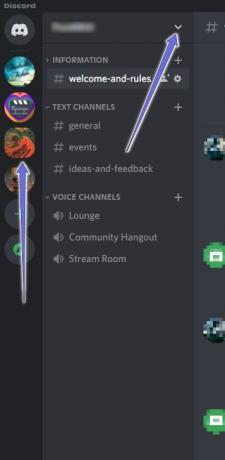
ขั้นตอนที่ 3: เลือก 'การตั้งค่าเซิร์ฟเวอร์' จากเมนูที่เปิดขึ้น
ขั้นตอนที่ 4: คลิกที่บทบาทจากคอลัมน์ด้านซ้ายเพื่อดูรายการบทบาทที่พร้อมใช้งานสำหรับช่องของคุณ

ขั้นตอนที่ 5: ไปที่บทบาทที่กำหนดให้กับบุคคลที่คุณต้องการปิดเสียงข้อความ หากเป็นผู้ดูแลระบบ คุณสามารถเลือกไอคอนภายใต้สมาชิกเพื่อเลือกผู้ดูแลระบบที่ต้องการ
ขั้นตอนที่ 6: เลือกแท็บการอนุญาต

ขั้นตอนที่ 7: เลื่อนลงไปที่ส่วน "การอนุญาตช่องข้อความ" ค้นหาตัวเลือกส่งข้อความและปิด

ที่จะป้องกันไม่ให้บุคคลนั้นส่งข้อความในช่อง
แอพ Discord สำหรับมือถือ
วิธีปิดเสียงข้อความของใครบางคนในช่องบนเซิร์ฟเวอร์ Discord ของคุณ
ขั้นตอนที่ 1: เปิดแอป Discord บน iPhone หรือ Android
ขั้นตอนที่ 2: เลือกเซิร์ฟเวอร์ Discord จากคอลัมน์ด้านซ้ายและแตะที่จุดแนวตั้งสามจุดถัดจากชื่อเซิร์ฟเวอร์
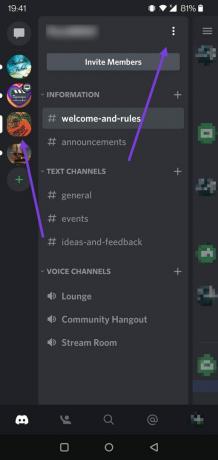
ขั้นตอนที่ 3: เลือกการตั้งค่า (เฟือง) จากเมนูที่ปรากฏจากด้านล่าง

ขั้นตอนที่ 4: ปัดลงจนกว่าคุณจะพบส่วนการจัดการผู้ใช้และเลือกบทบาท

ขั้นตอนที่ 5: เลือกบทบาทที่คุณกำหนดให้กับบุคคลที่เป็นปัญหา

ขั้นตอนที่ 6: ปัดลงจนกว่าคุณจะพบตัวเลือก ส่งข้อความ และทำเครื่องหมายที่ช่อง

วิธีปิดเสียงคนที่ส่งข้อความถึงคุณ
หากมีคนรบกวนคุณผ่านข้อความส่วนตัว คุณสามารถปิดเสียงพวกเขาได้โดยตรงจากการสนทนา
แอพ Discord บนเดสก์ท็อป
ขั้นตอนที่ 1: เปิดแอป Discord บนคอมพิวเตอร์ของคุณ
ขั้นตอนที่ 2: คลิกที่โลโก้ Discord ที่มุมซ้ายบน คลิกที่เพื่อนเพื่อแสดงรายการข้อความส่วนตัวของคุณ
ขั้นตอนที่ 3: คลิกขวาที่ข้อความจากบุคคลที่คุณต้องการปิดเสียง เลือกปิดเสียงจากตัวเลือกที่ปรากฏ ถัดไป เลือกระยะเวลาที่คุณต้องการเพิกเฉยบุคคลนี้
แอพ Discord บนมือถือ
บนมือถือ คุณยังสามารถปิดเสียงบุคคลที่ส่งข้อความถึงคุณโดยตรงในแอป Discord สำหรับ Android หรือ iPhone
ขั้นตอนที่ 1: เปิดแอป Discord บนโทรศัพท์ของคุณ
ขั้นตอนที่ 2: แตะที่ไอคอนข้อความที่มุมบนซ้ายเพื่อเปิดรายการข้อความ

ขั้นตอนที่ 3: กดค้างที่ชื่อเล่นของบุคคลนั้น

ขั้นตอนที่ 4: เลือก Mute Channel เพื่อหยุดรับการแจ้งเตือนข้อความจากพวกเขา
วิธีปิดเสียงคนในช่องเสียงบน Discord
หากคุณอยู่ในช่องสัญญาณเสียงกับใครสักคนและต้องการปิดเสียง ต่อไปนี้คือขั้นตอนที่คุณต้องดำเนินการบนเดสก์ท็อป
แอพ Discord สำหรับเดสก์ท็อป
ขั้นตอนที่ 1: เปิดไคลเอ็นต์เดสก์ท็อปของ Discord บนพีซีของคุณ
ขั้นตอนที่ 2: คลิกบนเซิร์ฟเวอร์เฉพาะและเลือกช่องเสียงที่ต้องการ

ขั้นตอนที่ 3: ค้นหาบุคคลและคลิกขวาบนพวกเขา เลือกช่วงเวลาปิดเสียงที่เหมาะสม
สำหรับผู้ที่มีสิทธิ์ที่ถูกต้อง (เช่น ผู้ดูแลระบบ) จะมีตัวเลือกในการปิดเสียงแชนเนล
แอพ Discord สำหรับมือถือ
ในแอพ Discord สำหรับ Android หรือ iPhone คุณสามารถปิดเสียงใครบางคนในช่องเสียงโดยทำตามคำแนะนำเหล่านี้:
ขั้นตอนที่ 1: เปิดแอป Discord บน Android หรือ iPhone แตะที่เมนูแฮมเบอร์เกอร์ที่มุมซ้ายบนของหน้าจอเพื่อแสดงรายการเซิร์ฟเวอร์ของคุณและเลือกเซิร์ฟเวอร์ที่ช่องเสียงอยู่
ขั้นตอนที่ 2: แตะที่ช่องเสียงเฉพาะที่บุคคลนั้นกำลังสนทนาอยู่
ขั้นตอนที่ 3: ค้นหาช่องเสียงที่เป็นปัญหา คุณควรเห็นรายชื่อผู้ใช้ทั้งหมดในช่อง

ขั้นตอนที่ 4: แตะที่ชื่อช่องเพื่อดูรายละเอียดจากด้านล่าง

ขั้นตอน5: เลือกบุคคลจากรายชื่อผู้เข้าร่วมและ Discord จะเปิดโปรไฟล์ของสมาชิก สลับสวิตช์ข้างปิดเสียง

ขออภัย คุณต้องทำซ้ำขั้นตอนเดิมสำหรับทุกคนที่คุณต้องการปิดเสียง
วิธีปิดเสียงทั้งช่อง
สิ่งที่คุณทำได้อีกอย่างคือปิดเสียงทั้งช่อง ถ้ามีคนคุยโวเกินไป และคุณได้รับการแจ้งเตือนที่น่ารำคาญอยู่เรื่อยๆ ให้ปิดเสียงช่องนั้นอย่างรวดเร็ว
ขั้นตอนที่ 1: ค้นหาช่องที่เป็นปัญหา ไม่ว่าจะในแอปมือถือหรือพีซีของคุณ (อย่างที่เราแสดงให้คุณเห็นด้านบนแล้ว)
ขั้นตอนที่ 2: กดค้างไว้หรือคลิกขวาหากคุณใช้ Discord บนคอมพิวเตอร์

ขั้นตอนที่ 3: เลือก ปิดเสียงช่อง

ขั้นตอนที่ 4: เลือกระยะเวลาที่คุณต้องการปิดเสียงการแจ้งเตือนจากตัวเลือกที่มี
วิธีปิดเสียงเซิร์ฟเวอร์ใน Discord บนเดสก์ท็อป
การปิดเสียงเซิร์ฟเวอร์ทั้งหมดสามารถทำได้ในกรณีที่คุณต้องการตรวจสอบข้อความและเธรดทั้งหมดเฉพาะเมื่อคุณต้องการเท่านั้น ทำตามคำแนะนำด้านล่าง
ขั้นตอนที่ 1: เปิดแอป Discord คลิกขวาที่ไอคอนเซิร์ฟเวอร์จากคอลัมน์ด้านซ้าย
ขั้นตอนที่ 2: เลือกตัวเลือกเพื่อปิดเสียงเซิร์ฟเวอร์ เลือกระยะเวลาที่คุณต้องการให้เซิร์ฟเวอร์ปิดเสียง
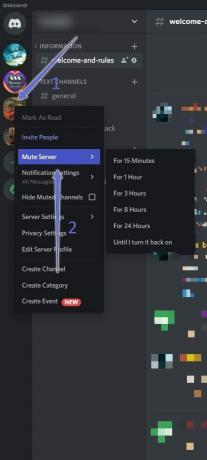
คุณจะไม่ได้รับการแจ้งเตือนใด ๆ จากเซิร์ฟเวอร์นี้จนกว่าคุณจะเปลี่ยนระยะเวลาปิดเสียง
หยุดพักจากบางคนใน Discord
แม้ว่าการปิดเสียงบน Discord เป็นวิธีที่ยอดเยี่ยมในการลดการแสดงตนของบุคคลในขณะที่ใช้แอปแชท คุณก็อาจยังต้องการทำงานให้มากขึ้น หากคุณต้องการหยุดดูพวกเขาให้ดี อีกทางหนึ่งคือปิดกั้นพวกเขา
ในทางกลับกัน หากข้อความที่คุณต้องการอ่านมีปัญหาในการส่งผ่าน Discord นี่คือ 9 วิธีแก้ปัญหาที่จะช่วยคุณแก้ปัญหา.
ปรับปรุงล่าสุดเมื่อ 25 พ.ค. 2565
บทความข้างต้นอาจมีลิงค์พันธมิตรที่ช่วยสนับสนุน Guiding Tech อย่างไรก็ตาม ไม่กระทบต่อความถูกต้องด้านบรรณาธิการของเรา เนื้อหายังคงเป็นกลางและเป็นของแท้



